Implementar instancias de SD-WAN Standard Edition en modo de alta disponibilidad en Azure: Versión 10.2 y posterior
La solución Citrix SD-WAN Azure implementa Citrix SD-WAN en modo Edge Gateway como una sola instancia o un par de clústeres para alta disponibilidad (HA). En una implementación de HA, un equilibrador de carga (ALB) de Azure controla la conmutación por error entre las interfaces WAN de los dispositivos Citrix SD-WAN.
Puede usar el equilibrador de carga (ALB) de Azure en el lado de la LAN para controlar la conmutación por error en el lado de la LAN de los dispositivos SD-WAN. La solución Citrix SD-WAN Azure en HA crea dos ALB independientes (cada una en LAN y WAN).
El siguiente diagrama ilustra la implementación de Citrix SD-WAN Azure HA:
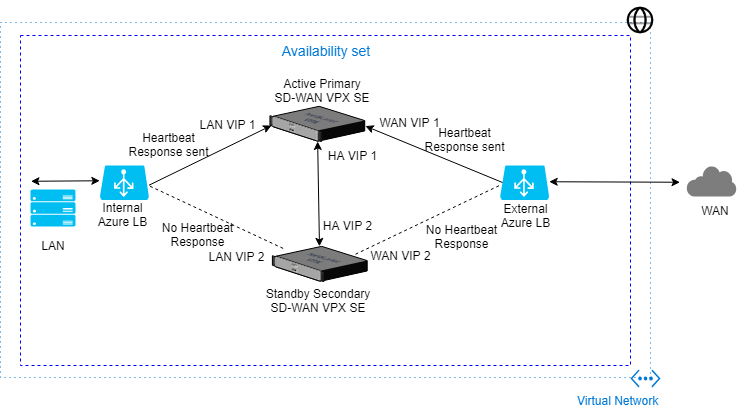
La implementación de SD-WAN Standard Edition en Azure debe implementarse en modo Edge o Gateway, donde la instancia de SD-WAN actúa como puerta de enlace para el entorno LAN. Para obtener más información, consulte Modo Gateway.
Cómo implementar Citrix SD-WAN
Para crear una instancia de Citrix SD-WAN Standard Edition (SE):
-
Busque Citrix SD-WAN en Azure Marketplace y seleccione Citrix SD-WAN Standard Edition 10.2.X.
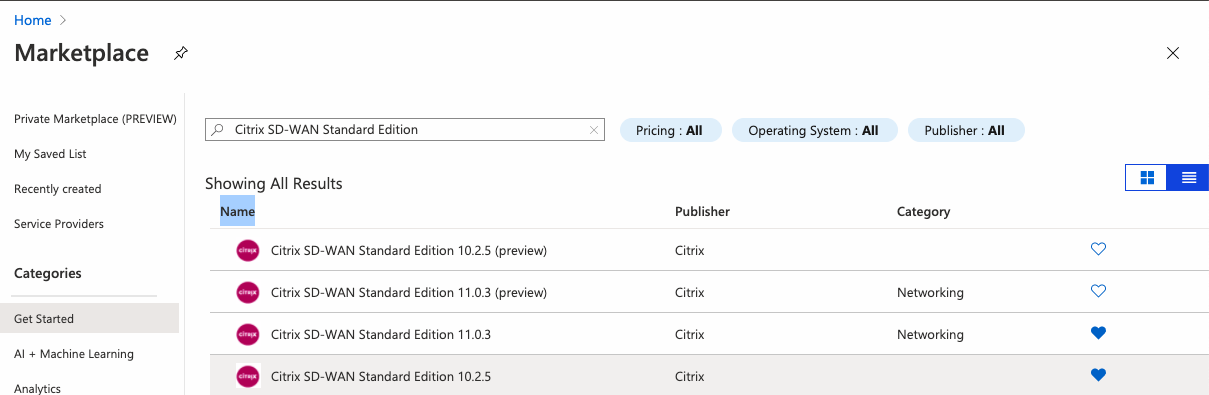
-
Haga clic en el botón Crear para crear la instancia Citrix SD-WAN SE 10.2.X.
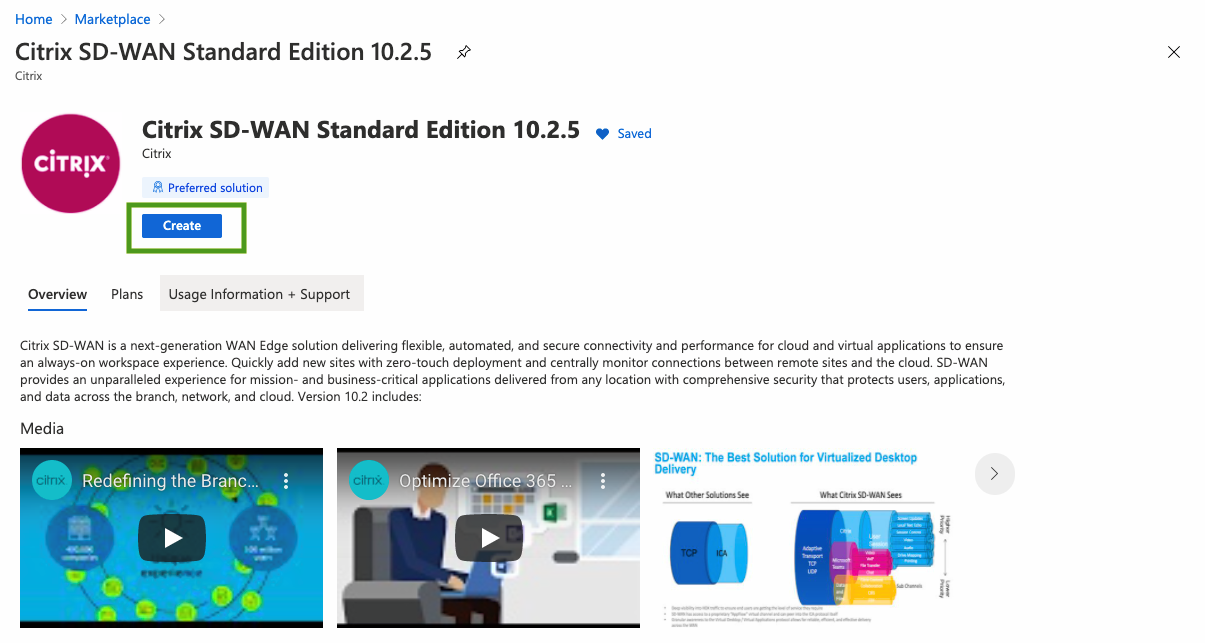
-
Defina la página de configuración básica y proporcione el nombre del grupo de recursos con la ubicacióncorrespondiente.
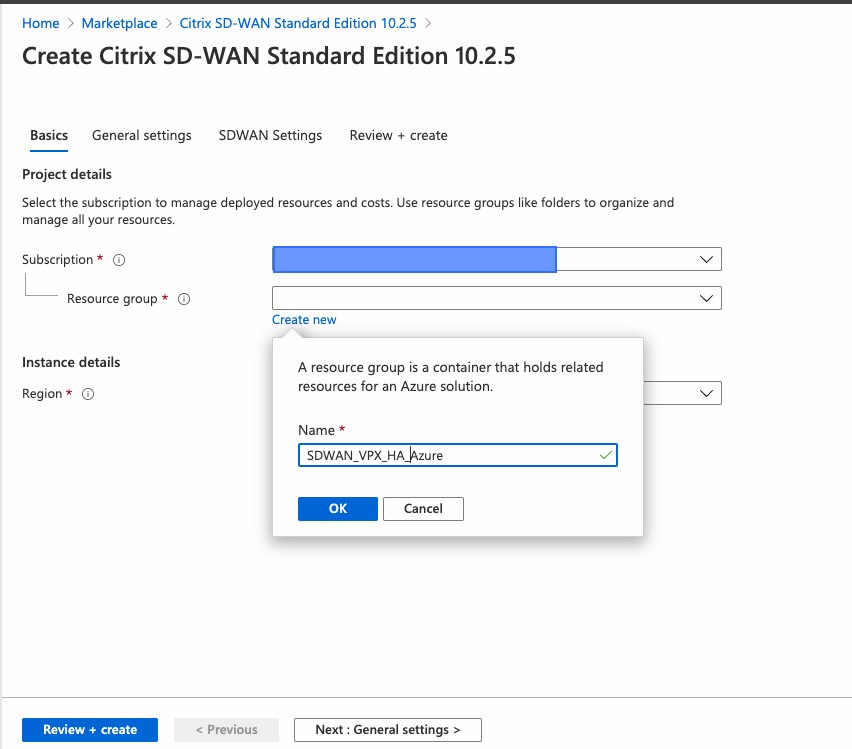
Nota
Para crear una instancia, se debe crear un nuevo grupo de recursos o el grupo de recursos debe estar vacío para poder volver a utilizarse.
-
Asigne un nombre a la máquina virtual, seleccione Habilitado para el modo de implementación de alta disponibilidad y cree un nombre de usuario y una contraseña.
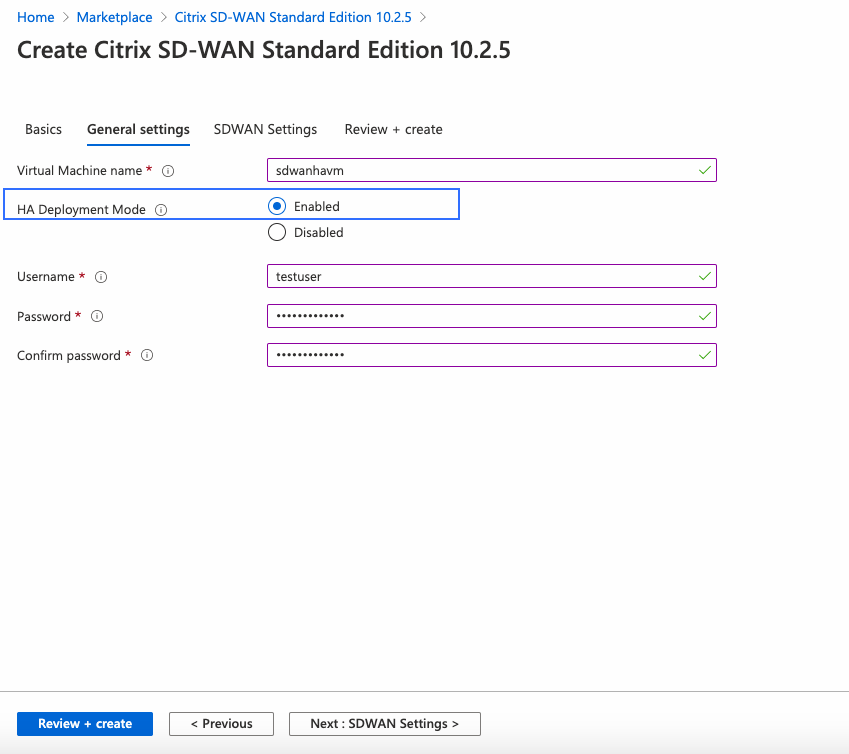
Nota
Use admin como nombre de usuario para la instancia aprovisionada con la misma contraseña que se proporcionó durante el aprovisionamiento para obtener acceso de administrador. En la captura de pantalla mencionada anteriormente, el usuario aprovisionado tiene el privilegio de invitado.
-
Seleccione el tamaño de la máquina virtual según el requisito.
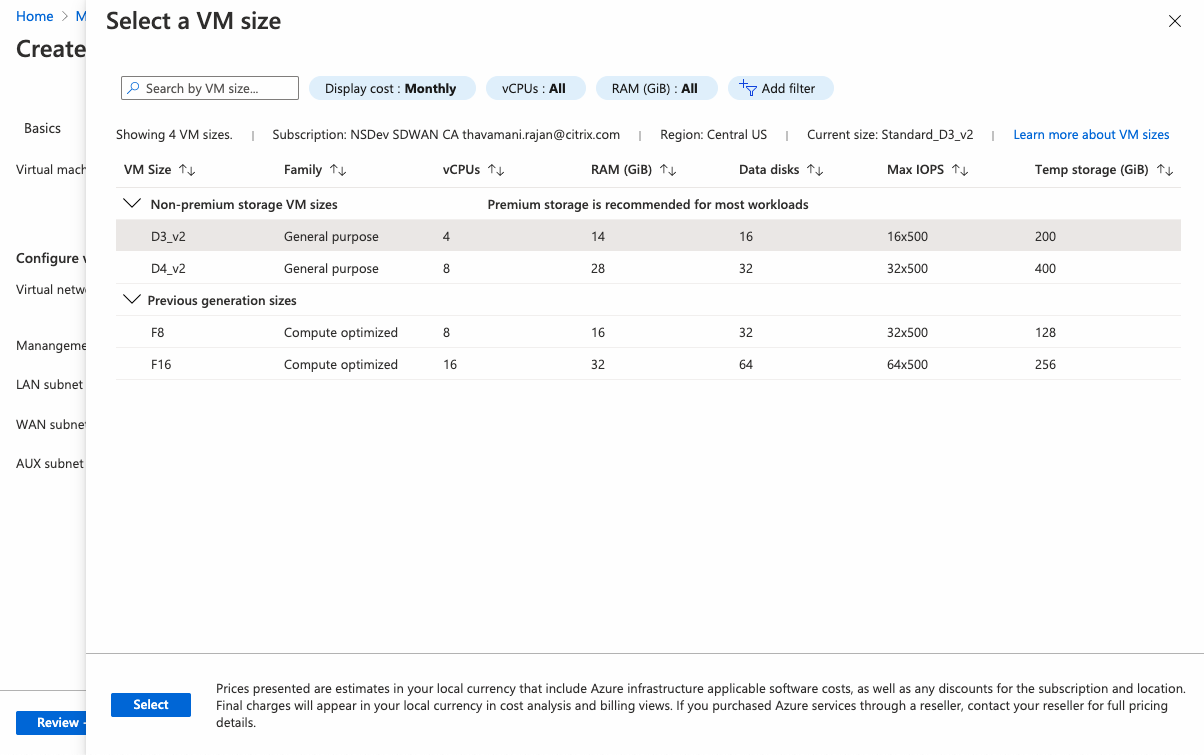
-
A partir de la versión 11.0.3 de Citrix SD-WAN, se asignan 120 GB de tamaño de disco del sistema operativo de forma predeterminada. Si es necesario, puede modificar el tamaño del disco a un valor entre 40 GB y 999 GB.
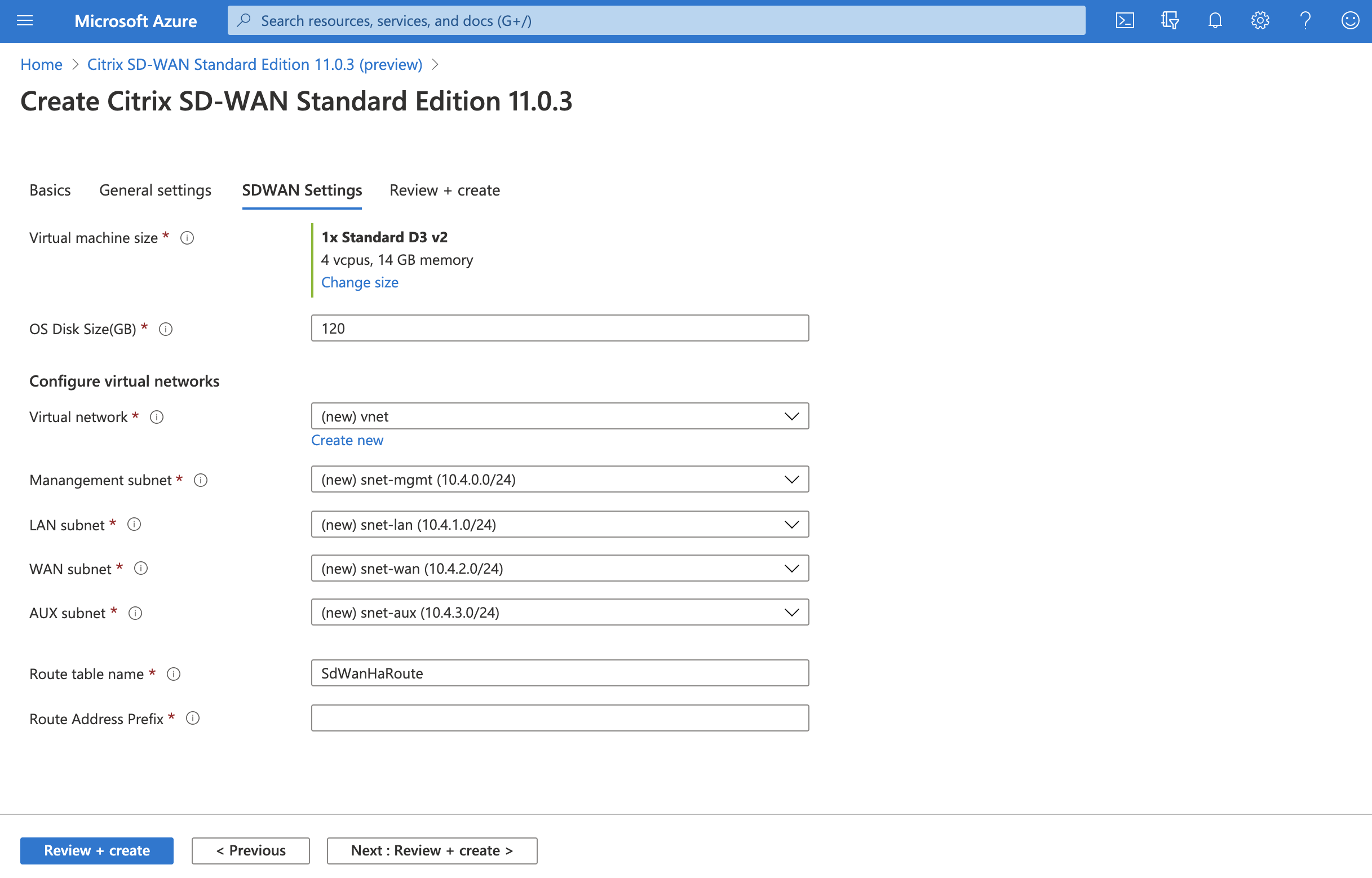
-
Utilice una red virtual existente en la ubicación especificada o cree una.
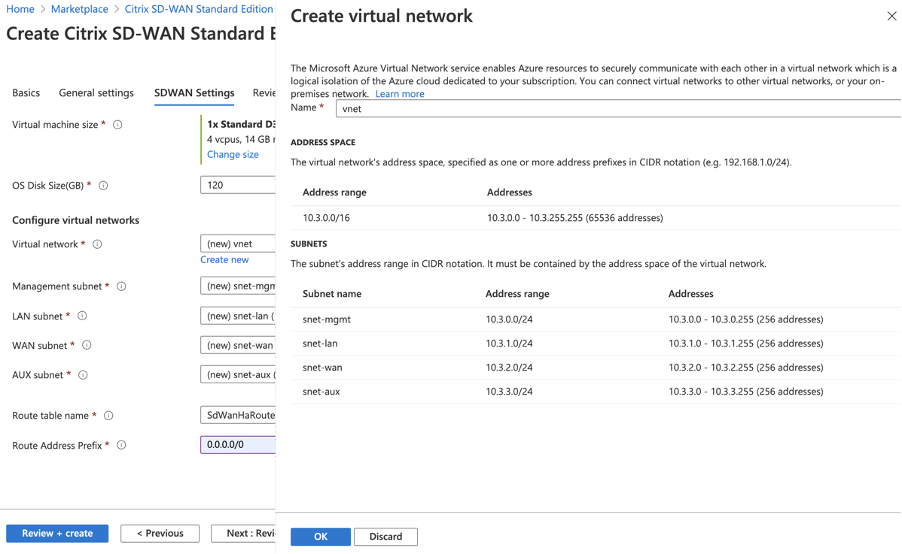
-
Una vez creada la red virtual, confirme las subredes que se completan automáticamente para Administración, LAN, WAN y AUX y, a continuación, haga clic en Aceptar.
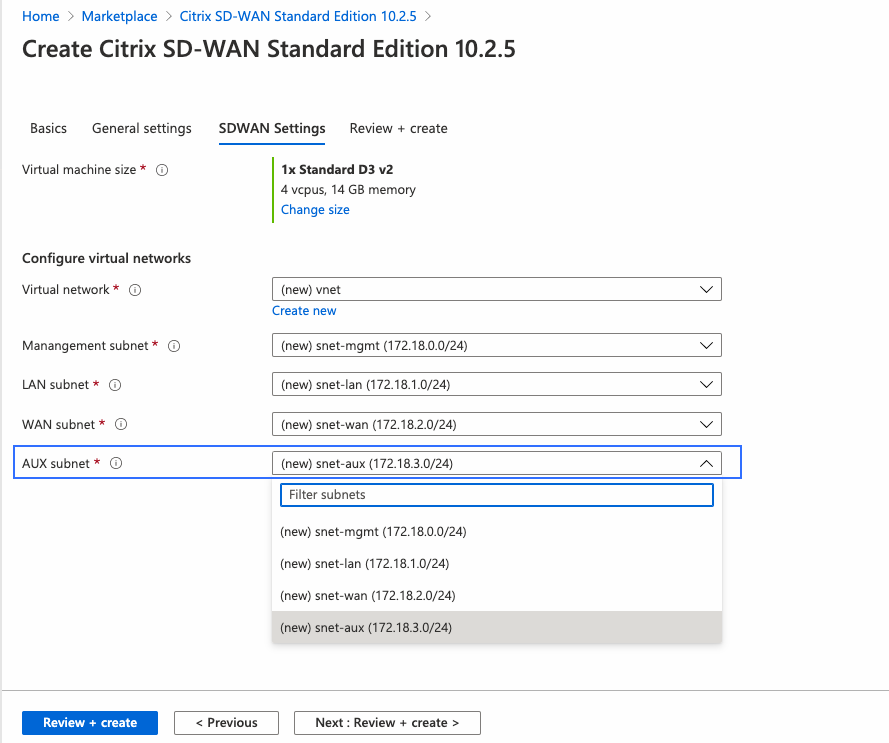
-
Valide la configuración antes de la creación de la instancia.
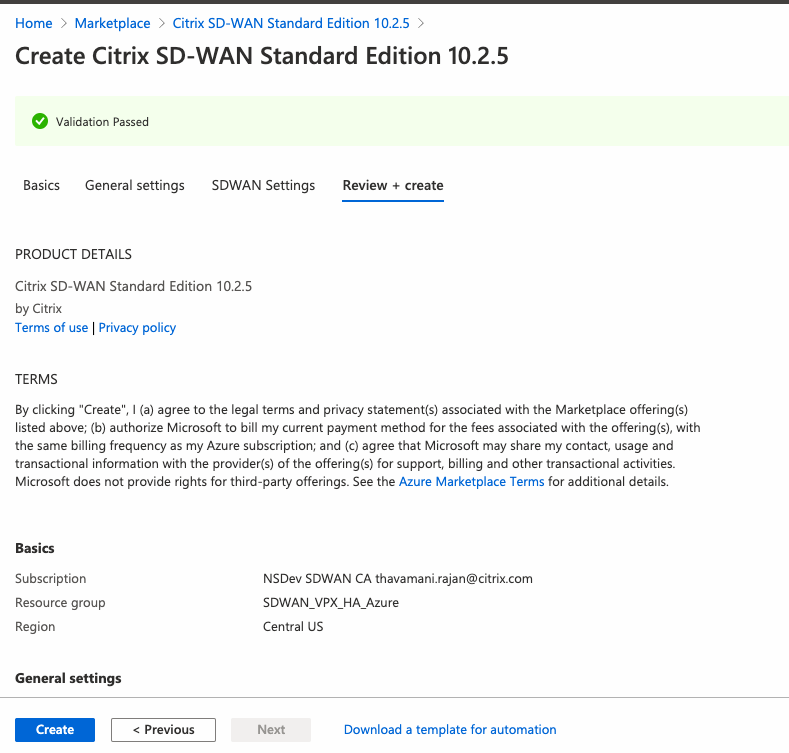
-
Haga clic en Crear.
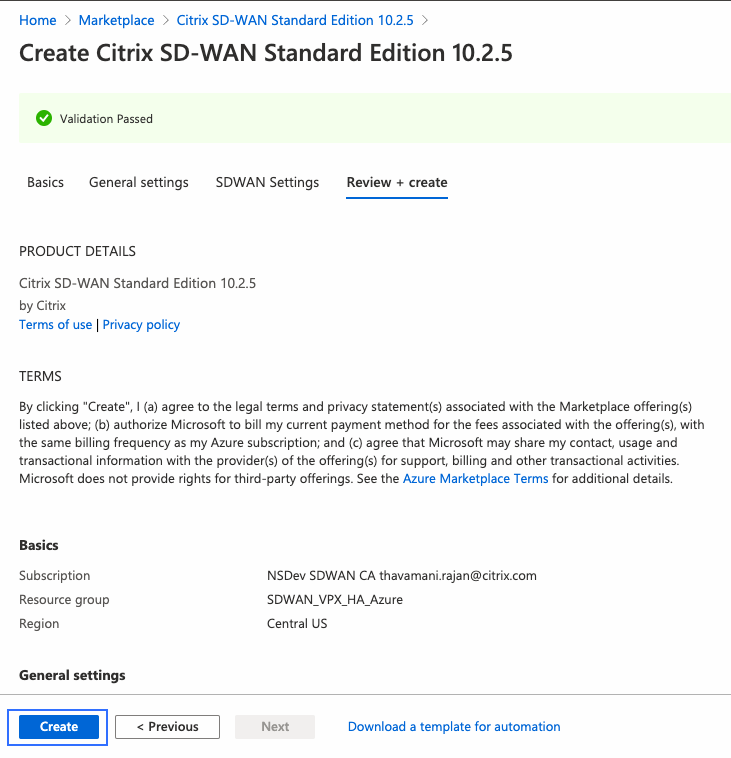
Cómo configurar la alta disponibilidad de Citrix SD-WAN en Azure
-
Determine las direcciones IP asignadas a las interfaces de SD-WAN. Vaya a Máquinas virtuales > SDWSEA (o según corresponda) > Redes y examine la IP de cada interfaz de red de Azure.
-
En esta implementación, la interfaz 0 de SDWSEA para administración es 10.100.254.4/13.67.93.144.
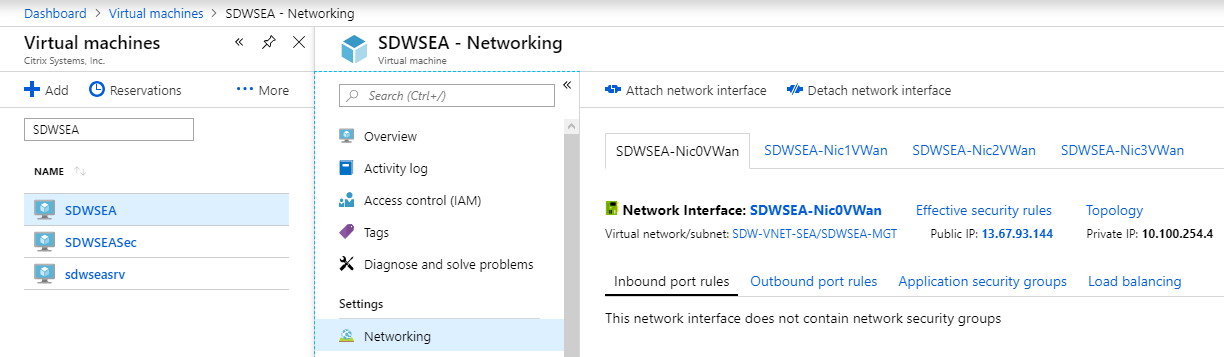
-
El VIP LAN de la interfaz 1 de SDWSEA es 10.100.1.4.
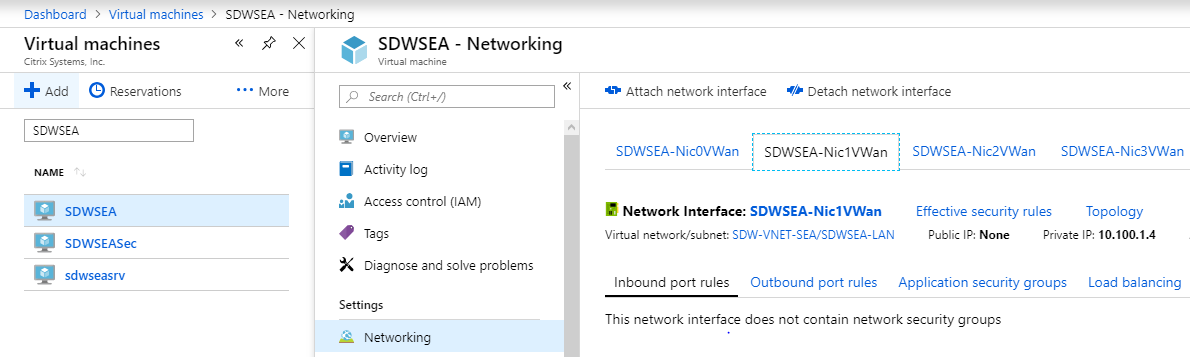
-
El VIP WAN de la interfaz 2 de SDWSEA es 10.100.0.4.
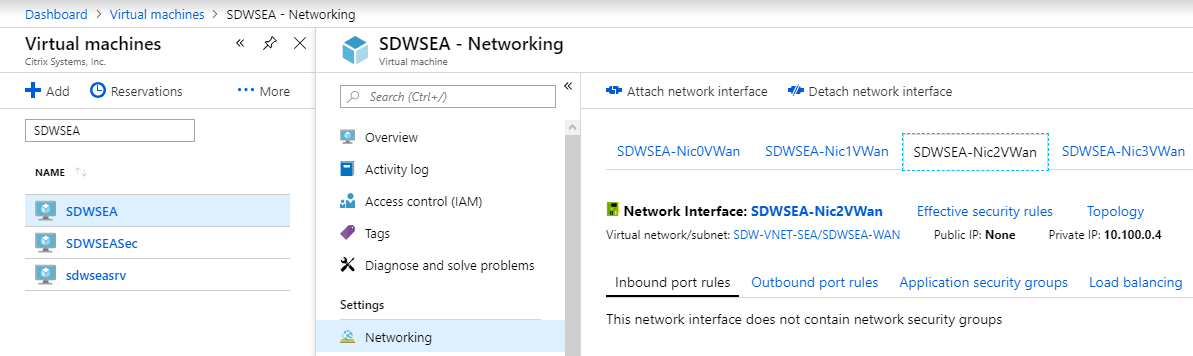
-
La IP de seguimiento de HA de la interfaz 3 de SDWSEA (no VIP) es 10.100.253.4:

-
Repita el procedimiento para el dispositivo Citrix SD-WAN secundario.
-
-
Determine la IP pública de ALB de SD-WAN. Vaya a Equilibradores de carga > sdwanha-external. Seleccione el ALB correcto en función del grupo de recursos creado durante la implementación.
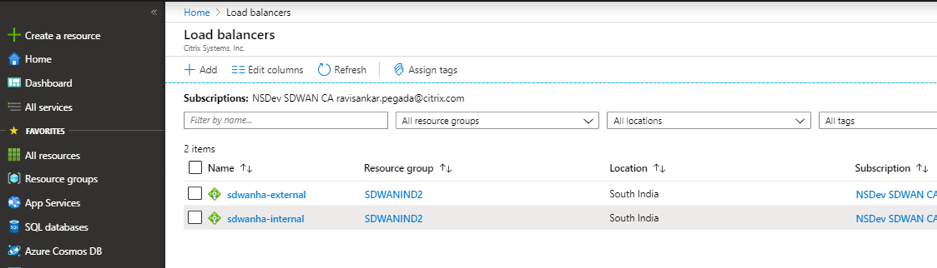
Puede ver 2 equilibradores de carga de la siguiente manera:
- Externo: El equilibrio de carga externo contiene la IP pública que se configura en la configuración del enlace WAN.
- Interno: El equilibrio de carga interno contiene IP privada. Todo el tráfico de la LAN llega al equilibrio de carga interno. Por lo tanto, puede configurar la tabla de redirección con IP de equilibrio de carga interno como siguiente salto.
-
Vaya al dispositivo MCN de SD-WAN o al SD-WAN Center para configurar el sitio de alta disponibilidad de SD-WAN. En este tema, los dispositivos SDWSWEA y SDWSEASec son los dispositivos MCN.
Nota
También puede configurar Citrix SD-WAN HA en Azure a través de SD-WAN Orchestrator.
-
La configuración del grupo de interfaces SDWANSEA y SDWANSEASec se proporciona de la siguiente manera. El modo de omisión se establece en error de bloqueo, ya que solo se utiliza una interfaz Ethernet/física por interfaz virtual. La interfaz WAN debe estar configurada en Fiable para aceptar conexiones de la ALB.
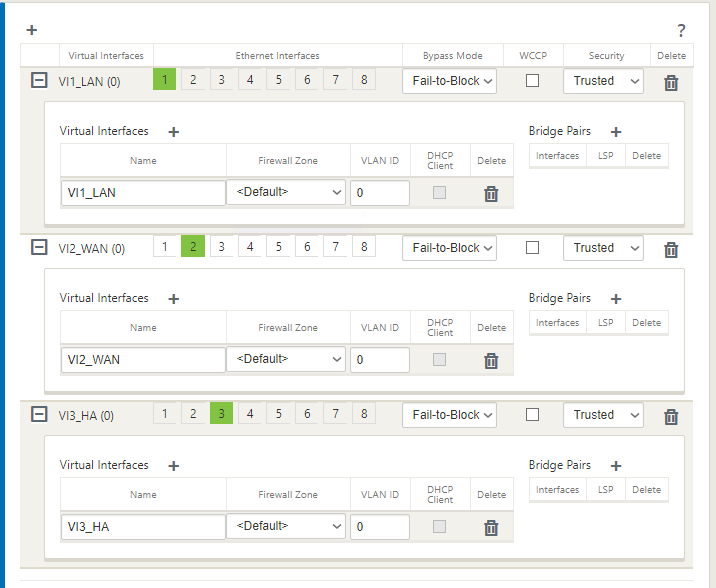
-
La configuración de IP virtual se proporciona de la siguiente manera. Tenga en cuenta que la VIP de alta disponibilidad no es la dirección IP asignada a la interfaz tres. Utilice una dirección IP disponible en la subred correspondiente (la subred asignada a la interfaz AUX) y no la IP asignada a los dispositivos Citrix SD-WAN. Tenga en cuenta que solo un VIP en cada subred es la IP de identidad.
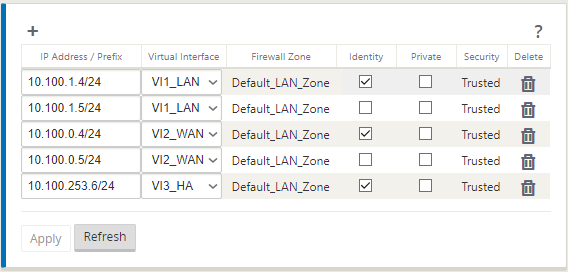
Se asignan dos IP virtuales para las interfaces virtuales LAN y WAN. Una IP pertenece a la máquina virtual SD-WAN primaria y la otra IP pertenece a la máquina virtual SD-WAN secundaria tanto en LAN como en WAN, respectivamente. Solo la IP principal está habilitada con Identidad.
-
La configuración de enlace WAN de SDWANSEA se proporciona de la siguiente manera. Nota para configurar la dirección IP pública del equilibrador de carga externo como parte de la configuración de la dirección IP pública del enlace WAN. La licencia de SD-WAN determina la configuración del ancho de banda.
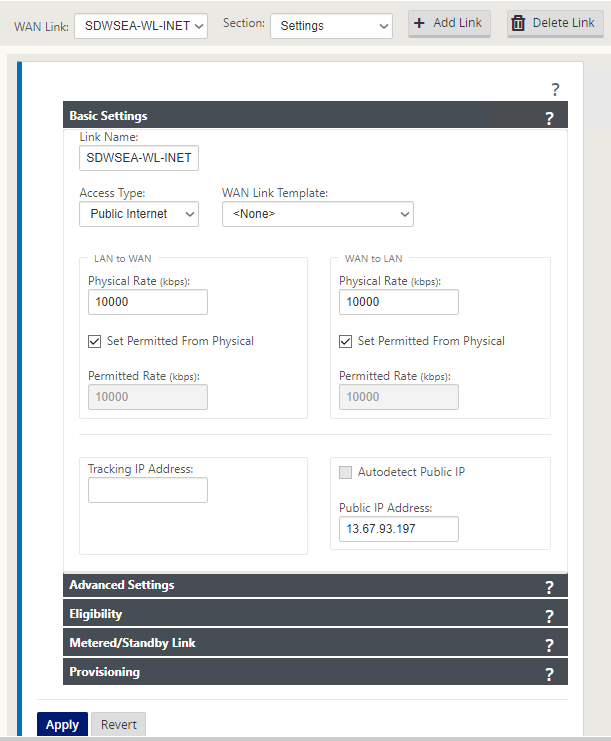
-
La configuración de la interfaz de acceso es la siguiente. La IP 10.100.0.1 es una IP reservada de Azure.
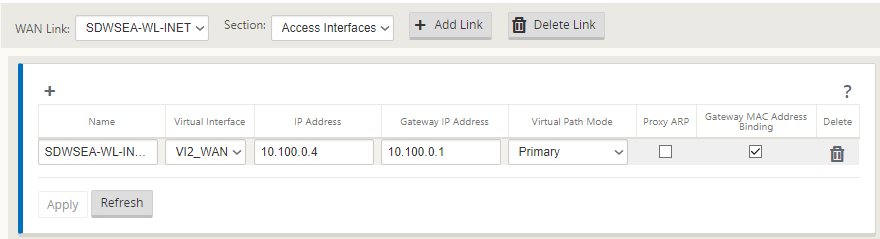
-
La configuración de alta disponibilidad es la siguiente. Las direcciones IP principal y secundaria como parte de esta configuración de alta disponibilidad deben configurarse con la dirección IP de la interfaz AUX de las máquinas virtuales primaria y secundaria, respectivamente.
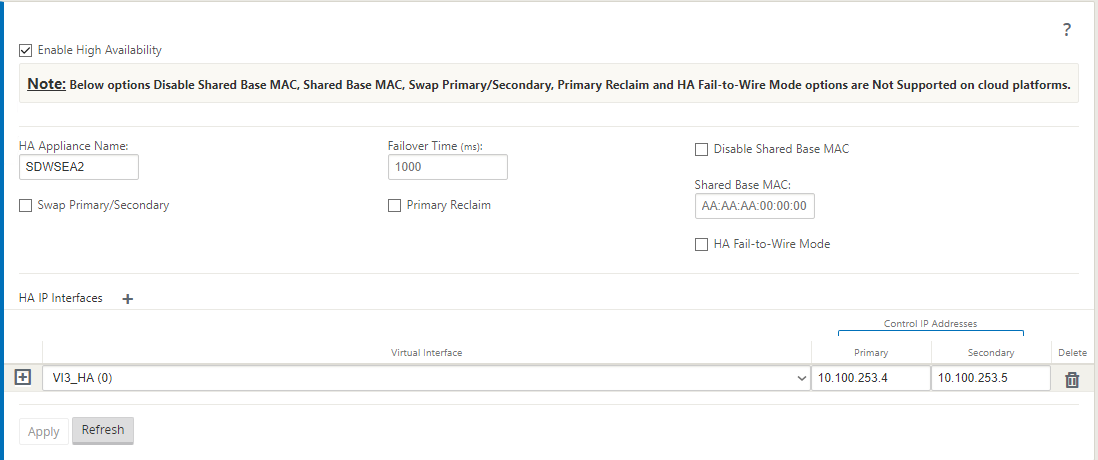
-
Haga clic en Aplicar.
-
Para que el tráfico LAN pase por SD-WAN, agregue una tabla de redirección en Azure con una ruta cuyo siguiente salto apunte a la IP del equilibrador de carga interno de Azure. Y asocie la subred LAN a la tabla de redirección creada.
Si es que debe redirigir todo el tráfico a través de SD-WAN, cree una ruta predeterminada cuyo siguiente salto apunte a la IP del balanceador de carga interno.
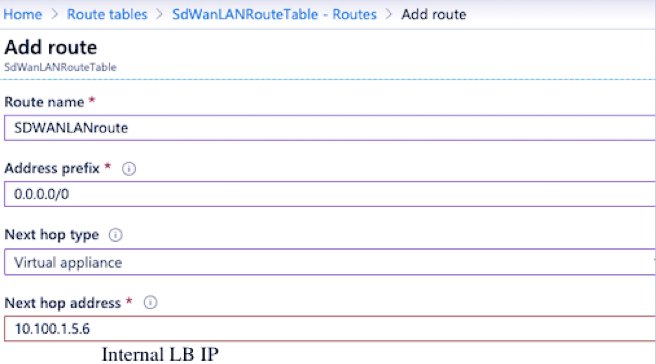
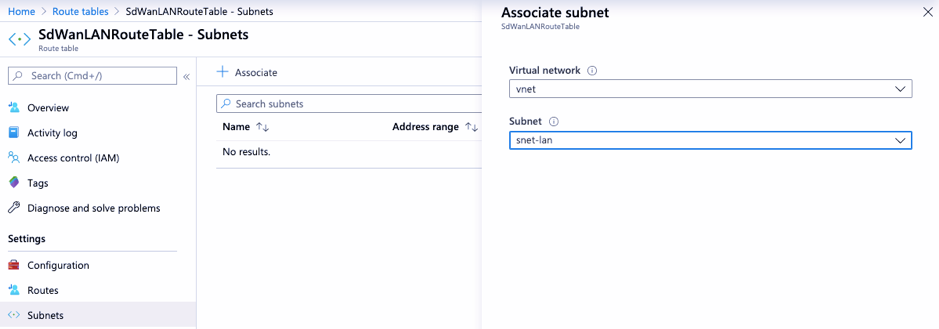
Salida de Internet para Azure MCN (modo de alta disponibilidad)
Para configurar la ruptura de Internet en las MCN de Azure implementadas en modo de alta disponibilidad:
- En el dispositivo MCN, configure la IP de DHCP en la interfaz WAN con la IP pública configurada para el enlace WAN.
- Configure el servicio de Internet en el MCN.
- Agregue una NAT restringida de puerto dinámico saliente con el servicio interno como Internet.
- Agregue una directiva de firewall en el MCN para permitir las sondas de estado del equilibrador de carga de Azure en el puerto número 500.
-
Agregue otra regla de equilibrio de carga en el equilibrador de carga externo de Azure para TCP en el puerto número 80, con la Direct Server Return inhabilitada.
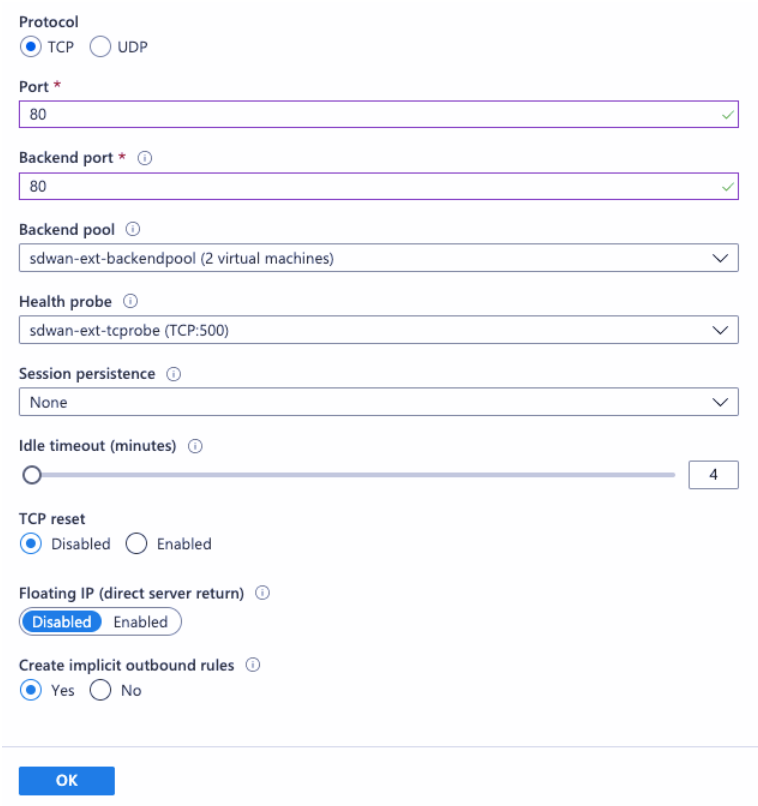
- En la máquina cliente final que debe conectarse a Internet, establezca la dirección IP del siguiente salto de la ruta en la dirección IP privada del equilibrador de carga interno. La IP del equilibrador de carga se configura como LAN VIP en el MCN.
Nota
- Las MCN de Azure no admiten la configuración de IP de DHCP en dispositivos de alta disponibilidad que ejecuten una versión de software anterior a SD-WAN 11.2.1.
- Las MCN de Azure independientes admiten configuraciones de IP estáticas.